Продолжаем тренинг по созданию фотокниги. Тренинг проводит консультант Елена Саламатина.
В следующий мини МК или уроке, как вам угодно, мне хотелось бы остановится на такой простой, но часто недооцененной функцией, как Режимы Наложения. При большом количестве других замечательных инструментов, ей легко пренебречь, но она, всё же, должна стать частью вашего инструментария.
Основная причина, по которой игнорируются Режимы Наложения (Blending Modes) – это их место положения: прямо на Палитре Слоев (Layers Palette).
Их легко не заметить, так как они не на самом виду. Просто выбираете слой, и назначаете Режим Наложения (Blending Mode).
Если параметр Opacity (Смешивание) отвечает за то, какое количество цвета из активного слоя добавить в результирующее изображение, то параметр Mode (Режим смешивания) определят, как именно следует добавлять цвет. Сколько бы слоев ни находилось в документе и сколько бы изображений они не содержали, на экране мы видим только одно изображение. Оно является результатом смешивания всех слоев.
Вы можете разбить Режимы Наложения на физические блоки в выпадающем меню: Затемнение (Darken), Замена светлым (lighten), Насыщенность (saturation), Вычитание (subtraction) и режимы Цвета (color).
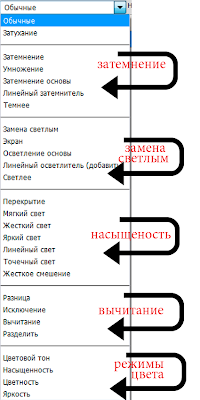
Теперь, когда вы узнали на какие составляющие можно логически разделить этот инструмент, разобраться для чего используются различные режимы, будет намного легче.
Когда нужно использовать Режимы Наложения?
Режимы Наложения имеют много применений, хотя, иногда, при наличии огромного числа различных фильтров, могут показаться излишними. Режимы Наложения нельзя модифицировать, то есть вы не можете настраивать их. Но вам это и не нужно! Эффекты от различных режимов могут быть подкорректированы параметрами Непрозрачность (Opacity) и Непрозрачность Заливки (Fill opacity). Если вы не сможете подобрать полностью соответствующий вашим требованиям эффект, выберите наиболее подходящий и поэкспериментируйте с Непрозрачностью слоя (Opacity) или Непрозрачностью Заливки (Fill opacity).
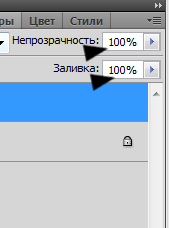
Таким образом, перед нами открываются практически безграничные возможности. Но прежде всего следует отметить, что для достижения одной и той же цели, Режимы Наложения дают нам на много больше свободы и гибкости, чем использование обычных статичных эффектов, таких как Цветовой тон/Насыщенность.
Итак рассмотрим эти режимы
В следующий мини МК или уроке, как вам угодно, мне хотелось бы остановится на такой простой, но часто недооцененной функцией, как Режимы Наложения. При большом количестве других замечательных инструментов, ей легко пренебречь, но она, всё же, должна стать частью вашего инструментария.
Основная причина, по которой игнорируются Режимы Наложения (Blending Modes) – это их место положения: прямо на Палитре Слоев (Layers Palette).
Их легко не заметить, так как они не на самом виду. Просто выбираете слой, и назначаете Режим Наложения (Blending Mode).
Если параметр Opacity (Смешивание) отвечает за то, какое количество цвета из активного слоя добавить в результирующее изображение, то параметр Mode (Режим смешивания) определят, как именно следует добавлять цвет. Сколько бы слоев ни находилось в документе и сколько бы изображений они не содержали, на экране мы видим только одно изображение. Оно является результатом смешивания всех слоев.
Вы можете разбить Режимы Наложения на физические блоки в выпадающем меню: Затемнение (Darken), Замена светлым (lighten), Насыщенность (saturation), Вычитание (subtraction) и режимы Цвета (color).
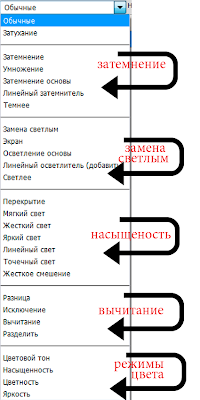
Теперь, когда вы узнали на какие составляющие можно логически разделить этот инструмент, разобраться для чего используются различные режимы, будет намного легче.
Когда нужно использовать Режимы Наложения?
Режимы Наложения имеют много применений, хотя, иногда, при наличии огромного числа различных фильтров, могут показаться излишними. Режимы Наложения нельзя модифицировать, то есть вы не можете настраивать их. Но вам это и не нужно! Эффекты от различных режимов могут быть подкорректированы параметрами Непрозрачность (Opacity) и Непрозрачность Заливки (Fill opacity). Если вы не сможете подобрать полностью соответствующий вашим требованиям эффект, выберите наиболее подходящий и поэкспериментируйте с Непрозрачностью слоя (Opacity) или Непрозрачностью Заливки (Fill opacity).
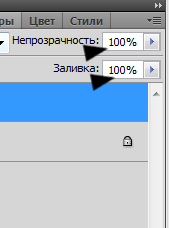
Таким образом, перед нами открываются практически безграничные возможности. Но прежде всего следует отметить, что для достижения одной и той же цели, Режимы Наложения дают нам на много больше свободы и гибкости, чем использование обычных статичных эффектов, таких как Цветовой тон/Насыщенность.
Итак рассмотрим эти режимы
Продолжение мастер-класса с множеством картинок и примеров - в блоге у Елены Саламатиной


№ 22.
ОтветитьУдалитьВот здесь есть рабочие примеры Режиов наложения
http://zerolayer.ru/photoshoptutorials/basic/8047-osnovy-photoshop-rezhimy-nalozheniya-blending-modes.html
Ой, не сразу заметила ссылку на блог Елены, у неё намного интереснее представлены те же рабочие примеры. Сорри, следующий раз буду более внимательна. У Елены очень хорошоя статья получилась: наглядная, яркая. Большое спасибо.
ОтветитьУдалить:)А за ссылку все равно спасибо, там статьи тоже интересные :)
УдалитьВ смысле, ссылку на zerolayer. Как-то он мне раньше не попадался.
УдалитьПС. Я вот тоже с отправкой первого комментария поторопилась, а отредактировать невозможно, оказывается.
Ничего, не переживайте))) Так даже интереснее наблюдать работу мысли вашей))) А статью Леночкину я специально не стала целиком давать... во-первых - зачем, если она есть у нее... так и в гости к ней заглянули тоже))) у нее много чего интересного есть))
УдалитьХод мыслей - как полет моли, я это обычно так называю :)
УдалитьА интересного в других гостях - таки да, там мы тоже бываем...
Свеланочка! Поздравляю Вас С днем Рождения Вашего сына.
ОтветитьУдалитьЖелаю ему счастья, здоровья, успехоа на все жизненном пути!
Лариса
P.S. только здесь смогла открыть сайт.